更新日:、 作成日:
Twitter アカウントを作成する
はじめに
Twitter アプリやブラウザからアカウントを作成する方法を紹介します。
メールアドレスがあればアカウントを作成できます。
用語について
アカウントを作成する画面がころころ変わるので用語の説明を先にします。画面構成が変わっても用語の意味がわかれば大丈夫です。入力した内容は後から変更できます。
- 名前、呼び名、ニックネーム:好きな名前を登録できます。この名前が他の人に表示されます。
- ユーザー名:他の人と重複できない唯一の ID です。@tipsfound のように相手にツイートを送るときなどに使用されます。
- 電話番号、メールアドレス:ログインするときにユーザー名の代わりに使用できます。またパスワードを忘れたときにリセットするために必要になります。
- パスワード:ログインや重要な設定を変更するのに使用します。
iPhone からアカウントを作成する
Twitter for iPhone を開き [はじめる] をタップします。1 つもアカウントを作成していないときに表示されます。
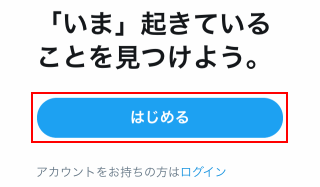
「ニックネーム」を入力して [次へ] をタップします。

「電話番号」を入力すると、携帯電話を変更したときに Twitter にログインできなくなる可能性があるため、[かわりにメールアドレスを利用する] をタップします。
「電話番号」で問題ない人はそれを入力して [次へ] をタップします。

「メールアドレス」を入力して [次へ] をタップします。

「パスワード」を入力して [次へ] をタップします。

「電話番号」の入力は不要なので [後で入力する] をタップします。

[はい] をタップします。

「ユーザー名」を入力して [次へ] をタップします。

指示に従って進めていきます。不要なら [スキップ] をタップします。
[後で] をタップします。

知らない人をフォローする必要はないので [近くのおすすめユーザー] のチェックを外して [次へ] をタップします。

アカウントが作成されました。最後に登録したメールアドレスに確認メールが送られてきます。

メールを開いて [確認する] をタップします。

アカウントの作成が完了しました。
スポンサーリンク
Android からアカウントを作成する
Twitter for Android を初めて開いたら [はじめる] をタップします。

「ニックネーム」を入力して [次へ] をタップします。

「電話番号」を入力すると、携帯電話を変更したときに Twitter にログインできなくなる可能性があるため、[かわりにメールアドレスを利用する] をタップします。
「電話番号」で問題ない人はそれを入力して [次へ] をタップします。

「メールアドレス」を入力して [次へ] をタップします。

「パスワード」を入力して [次へ] をタップします。

「電話番号」の入力は不要なので [今はしない] をタップします。

[はい] をタップします。

「ユーザー名」を入力して [次へ] をタップします。

[連絡先をアップロード・・・] のチェックを外して [はじめる] をタップします。

指示に従って進めていきます。不要なら [スキップ] や [後で] をタップします。
知らない人をフォローする必要はないので [近くにいるユーザー] のチェックを外して [続ける] をタップします。

アカウントが作成されました。最後に登録したメールアドレスに確認メールが送られてきます。

メールを開いて [確認する] をタップします。

アカウントの作成が完了しました。
ブラウザからアカウントを作成する
「Twitter ウェブサイト」を開きます。
PC からログアウト
パソコンでログインしているなら先にログアウトします。
ページ左下にある [アカウント] をクリックし [ログアウト] をクリックします。

スマホからログアウト
スマートフォンでログインしているなら先にログアウトします。
[アカウントのアイコン] をタップします。

[ログアウト] をタップします。

アカウントを作成
[アカウント作成] をクリックします。

必要事項を入力して [アカウント作成] をクリックします。[最近閲覧したウェブサイト・・・] や「詳細設定オプション」の各チェックが不要ならチェックを外しておきます。

電話番号を必要なら入力します。不要なときは [スキップ] をクリックします。

ユーザー名の入力画面が表示されたらそれを入力します。
ここまでくれば Twitter のアカウントが作成されています。このまま案内に従ってユーザーをフォローしたり、プロフィールをカスタマイズするには [さあ、はじめよう] をクリックします。
スキップしたいときは「Twitter」をクリックします。

どちらの方法でも「Twitter」を表示すると、登録したメールアドレスに確認メールが送られてくるので、それを開きます。

ボタンまたはリンクをクリックします。

アカウントの作成が完了しました。

スポンサーリンク